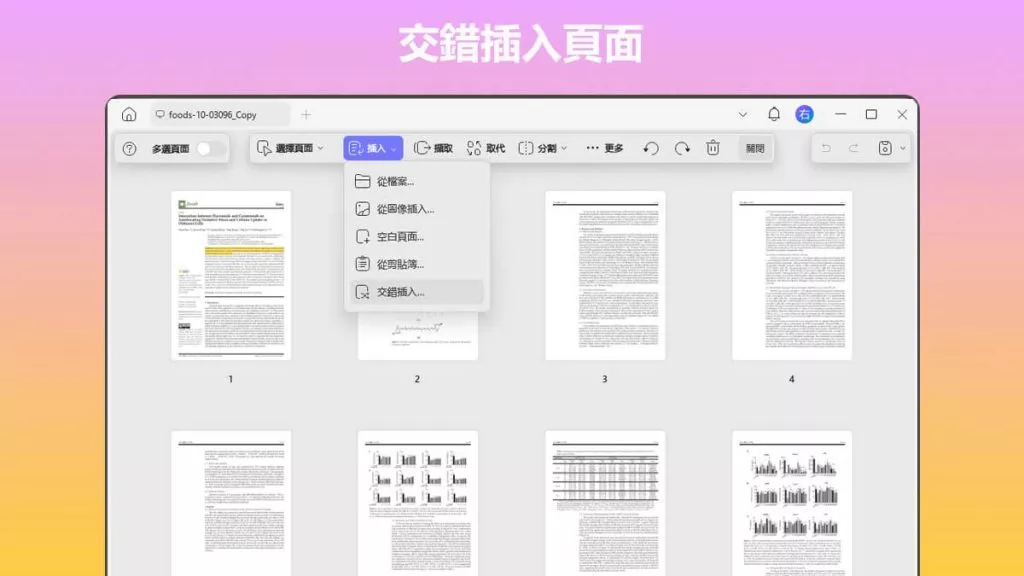許多人在處理 PDF 時都會遇到問題,例如空白空間過多、佈局不一致以及由於不必要的邊距而導致文件過大。因此,文件格式問題會影響內容的整體外觀和可讀性。此外,當文件面臨可讀性和可訪問性挑戰時,PDF 的可用性也會受到影響。
為了解決這些問題,您可以在線裁剪 PDF 頁面,刪除 PDF 中多餘的邊距或不必要的內容。在本文中,我們將討論如何在線上裁剪 PDF 頁面以及最佳的離線替代方案。
第 1 部分:如何在線上裁剪 PDF 頁面
Xodo 提供了一種線上裁剪 PDF 頁面以調整文件佈局的簡單方法。其用戶友好的介面和功能使您可以輕鬆裁剪頁面以消除多餘的邊距或不必要的空白。此外,您可以裁剪當前頁面或指定頁面以使其高度個人化。
此外,您可以透過以您喜歡的單位寫入值來自訂裁剪尺寸。在以下部分中,您將找到使用 Xodo 在線修剪 PDF 頁面的逐步指南。
步驟1. 造訪線上工具官方網站,進入其主介面。然後,將滑鼠懸停在「工具」下拉式功能表上,然後選擇「編輯」部分下的「裁剪 PDF」選項。此操作將引導您進入新視窗以在線上裁剪 PDF 頁面。
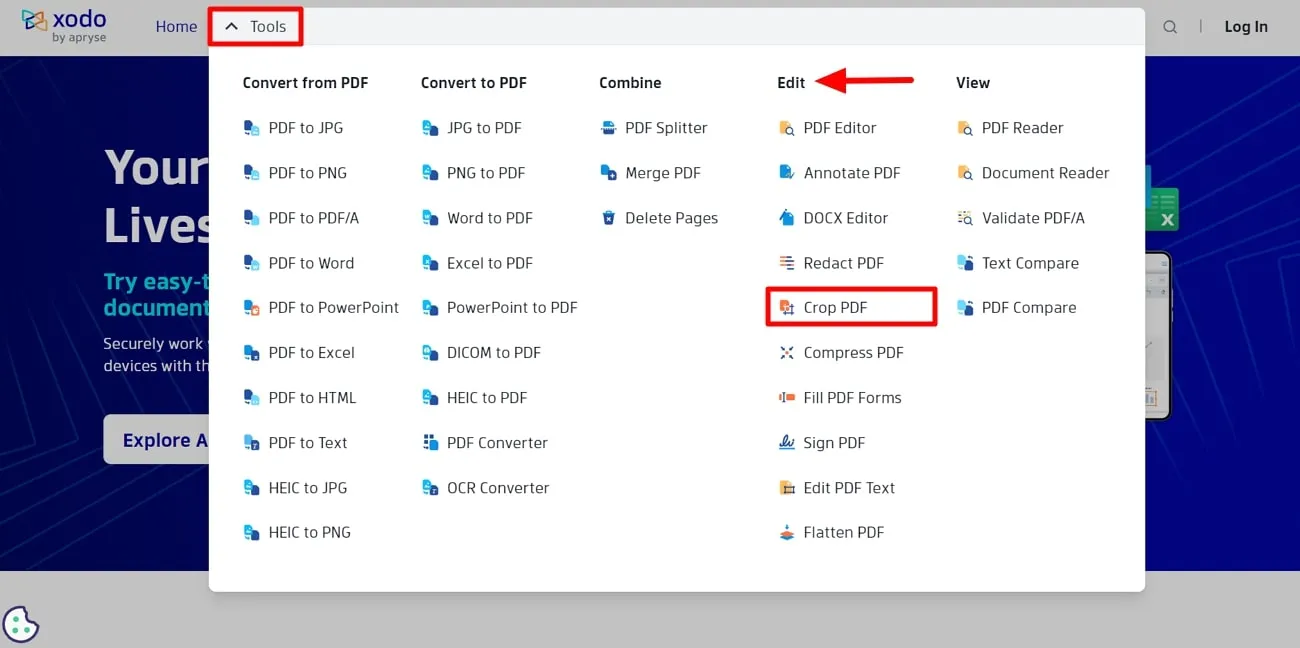
步驟2. 在新視窗中,點選「選擇檔案」按鈕在系統中搜尋檔案。上傳選定的PDF檔案後,您將看到一個新窗口,您可以在其中線上修剪PDF頁面。
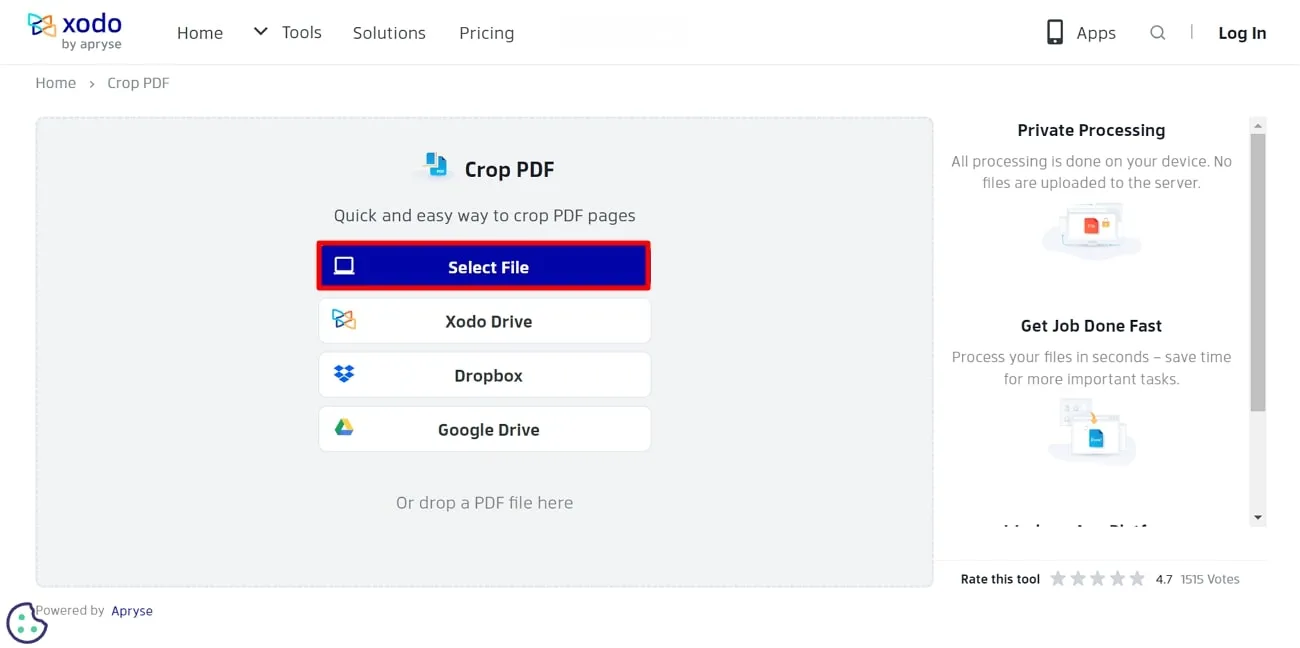
步驟 3. 在工具上開啟檔案後,使用遊標調整頁面的裁切。此外,您可以點擊「裁剪尺寸」下拉式選單來填寫寬度、高度、X 和 Y 值。完成所有變更後,選擇“應用”按鈕以儲存修改。
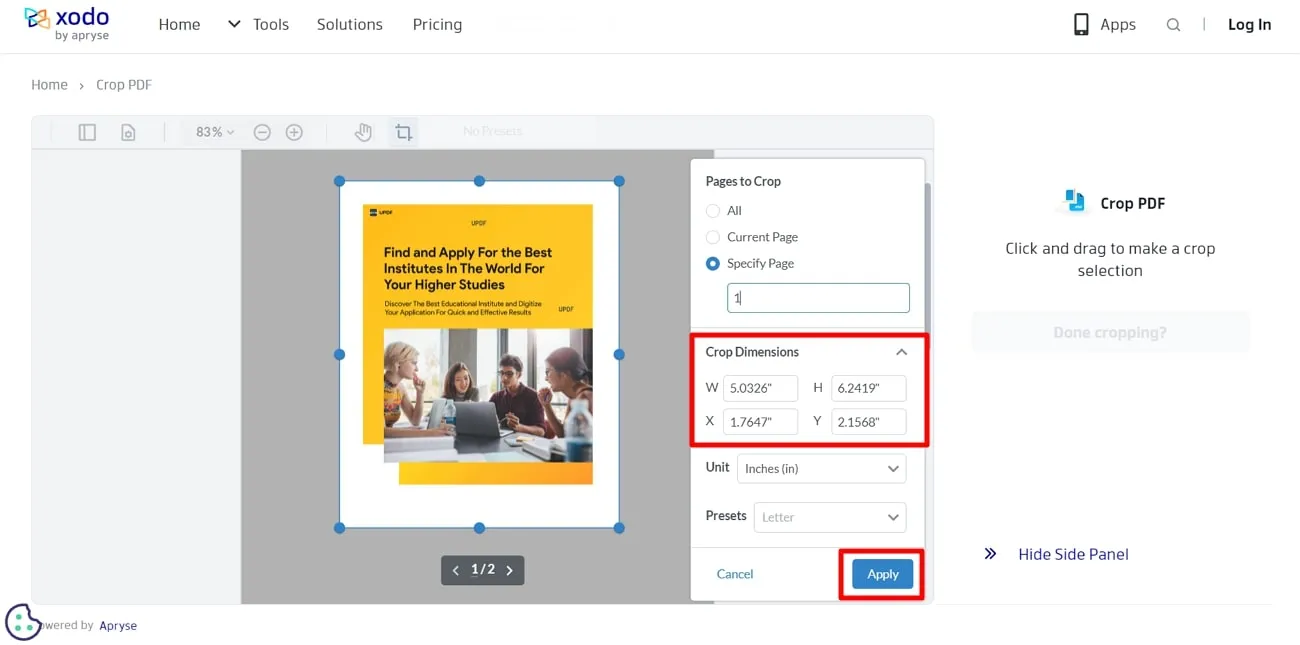
使用線上工具裁剪 PDF 頁面的缺點:
- 使用者應謹慎對待線上PDF 裁剪工具的資料隱私政策以及其資訊的管理方式。
- 可靠的網路對於使用這些工具至關重要,如果沒有網路,我們無法使用這些工具裁剪 PDF 頁面。
- 線上工具一般都有檔案大小限制和每日任務限制。
- 一些線上裁剪 PDF 頁面的工具可能缺乏高級功能。
在處理機密文件時,建議選擇離線工具,以減少與線上平台相關的安全風險。離線工具可以更好地控製文件安全,並且在網路連線不可靠的情況下更可取。為此,建議選擇 UPDF,它為管理 PDF 頁面提供強大的功能,而無需持續存取互聯網。
第 2 部分:如何離線裁切 PDF 頁面
UPDF 是一款功能強大的離線 PDF 編輯器,以其易於使用的設計和先進的功能而聞名,這些功能可以有效地裁剪 PDF 頁面。您只需拖曳裁剪框即可調整 PDF 頁面的大小。此外,您可以選擇在裁切頁面時手動輸入所需的尺寸。您甚至可以選擇自訂頁面範圍,一次在多個頁面上套用裁切效果。
它設計為無需互聯網連接即可工作,並且在裁剪 PDF頁面方面特別有效。此外,該軟體也為想要個人化文件的使用者提供了便捷的解決方案。此外,它還擅長使用一系列多功能工具有效地組織 PDF 頁面。以下是如何使用 UPDF PDF 裁剪器裁剪 PDF 頁面的逐步指南。
步驟 1. 下載 UPDF 並在軟體中開啟文件
首先,您必須點擊下面給出的「免費下載」按鈕才能使用此工具來執行裁剪功能。安裝後,啟動 UPDF 並點擊“開啟檔案”按鈕從系統中開啟所需的檔案。
Windows • macOS • iOS • Android 100% 安全性
步驟 2. 使用裁切框裁切 PDF 頁面
開啟檔案後,前往左側工具列,按一下「裁切頁面」工具,就會出現文件頁面的縮圖。然後,瀏覽頁面列表,按一下左鍵選擇要裁剪的頁面,然後在螢幕上查看它。現在,根據您的要求拖曳「裁剪」框來進一步調整頁面大小。

步驟 3. 使用選項功能自定義設置頁面大小
此外,點擊頁面旁邊的“選項”圖標,將在右側打開面板。在這裡,在頂部、底部、左側和右側框中手動輸入尺寸值。此外,可以透過按一下「恢復變更」按鈕來撤銷變更。如果您想自訂裁剪頁面,請點擊左上角的「套用變更」並設定頁面範圍。最後,點擊右上角的“裁剪”並儲存修改。

第三部分:比較PDF線上和離線方法的裁剪頁面
在線和離線工具之間的選擇引入了優點和缺點的平衡。線上工具提供了便利性和可訪問性,使其成為在線快速裁剪 PDF 頁面的理想選擇。另一方面,UPDF 等離線工具提供增強的安全措施、更多的客製化選項以及無需網路連線即可靈活操作的功能。讓我們透過下面提到的詳細圖表來探索它們之間的比較。
| 指標 | UPDF | Xodo |
| 定價結構 | 年度會員: $35.99 永久會員: $55.99 UPDF AI 標準: 每年 59 美元 | Xodo Pro: 每月 12 美元 |
| 裁剪 PDF 頁面 | ✔ | ✔ |
| 裁切多頁 | ✔ | ✔ |
| 約束比例 | ✔ | ✘ |
| 確保文件安全 | ✔ | ✘ |
| 擺脫網路依賴 | ✔ | ✘ |
| 處理速度快 | ✔ | ✘ |
透過深入了解,我們認識到 UPDF 是經濟高效地裁剪 PDF 頁面的最佳選擇。 UPDF 離線運作以確保強大的文件安全性。此外,以下概述的其他優點也凸顯了其可靠性。
- UPDF 不斷升級,提供使用者精簡且值得信賴的體驗。
- 使用者可以從用於各種 PDF 任務的全面工具中受益,包括裁剪 PDF 頁面和轉換為各種格式。
- 該工具的 UI 設計以簡約為主題,強調簡單性,以便於導航和用戶友好的操作。
- 它被設計為與各種電腦系統相容的輕量級解決方案,並在利用最少資源的同時最大化功能。
結論
我們得出的結論是,使用線上工具裁剪 PDF 頁面為想要自訂文件的使用者提供了方便且有效的選擇。然而,為了獲得更完整、更安全的 PDF 裁剪體驗,UPDF 成為首選。
此外,它不僅確保高效的裁剪,還確保先進的功能和強大的文件安全性,以履行對用戶滿意度的承諾。我們強烈建議下載 UPDF 以增強您的 PDF 裁剪體驗。
Windows • macOS • iOS • Android 100% 安全性
 UPDF
UPDF
 Windows
Windows Mac
Mac iPhone/iPad
iPhone/iPad Android
Android UPDF AI 在線
UPDF AI 在線 UPDF 數位簽名
UPDF 數位簽名 PDF 閱讀器
PDF 閱讀器 PDF 文件註釋
PDF 文件註釋 PDF 編輯器
PDF 編輯器 PDF 格式轉換
PDF 格式轉換 建立 PDF
建立 PDF 壓縮 PDF
壓縮 PDF PDF 頁面管理
PDF 頁面管理 合併 PDF
合併 PDF 拆分 PDF
拆分 PDF 裁剪 PDF
裁剪 PDF 刪除頁面
刪除頁面 旋轉頁面
旋轉頁面 PDF 簽名
PDF 簽名 PDF 表單
PDF 表單 PDF 文件對比
PDF 文件對比 PDF 加密
PDF 加密 列印 PDF
列印 PDF 批量處理
批量處理 OCR
OCR UPDF Cloud
UPDF Cloud 關於 UPDF AI
關於 UPDF AI UPDF AI解決方案
UPDF AI解決方案  AI使用者指南
AI使用者指南 UPDF AI常見問題解答
UPDF AI常見問題解答 總結 PDF
總結 PDF 翻譯 PDF
翻譯 PDF 解釋 PDF
解釋 PDF 與 PDF 對話
與 PDF 對話 與圖像對話
與圖像對話 PDF 轉心智圖
PDF 轉心智圖 與 AI 聊天
與 AI 聊天 PDF 轉成 Word
PDF 轉成 Word PDF 轉成 Excel
PDF 轉成 Excel PDF 轉成 PPT
PDF 轉成 PPT 使用者指南
使用者指南 技術規格
技術規格 產品更新日誌
產品更新日誌 常見問題
常見問題 使用技巧
使用技巧 部落格
部落格 UPDF 評論
UPDF 評論 下載中心
下載中心 聯絡我們
聯絡我們